Sie können die E-Mail-Ports für eingehende und ausgehende E-Mails einfach in Thunderbird ändern. Bitte öffnen Sie hierfür Thunderbird auf Ihrem PC.
Anschließend klicken Sie bitte in der Menüleiste auf Bearbeiten (bei Mac Extras) und darunter auf Konten-Einstellungen.

Nun sehen Sie auf der linken Seite Ihr bereits eingerichtetes E-Mail-Konto. Direkt unter der Beschreibung des E-Mail-Kontos finden Sie den Konfigurationsbereich Server-Einstellungen.
An dieser Stelle können Sie den E-Mail-Port für die eingehenden E-Mails bestimmen. Bitte nutzen Sie den Port 993 wenn Sie den Servertyp IMAP verwenden. Für den Servertyp POP3 verwenden Sie bitte den Port 995.
Beide Ports stellen eine verschlüsselte E-Mail-Kommunikation für eingehende Mails sicher.
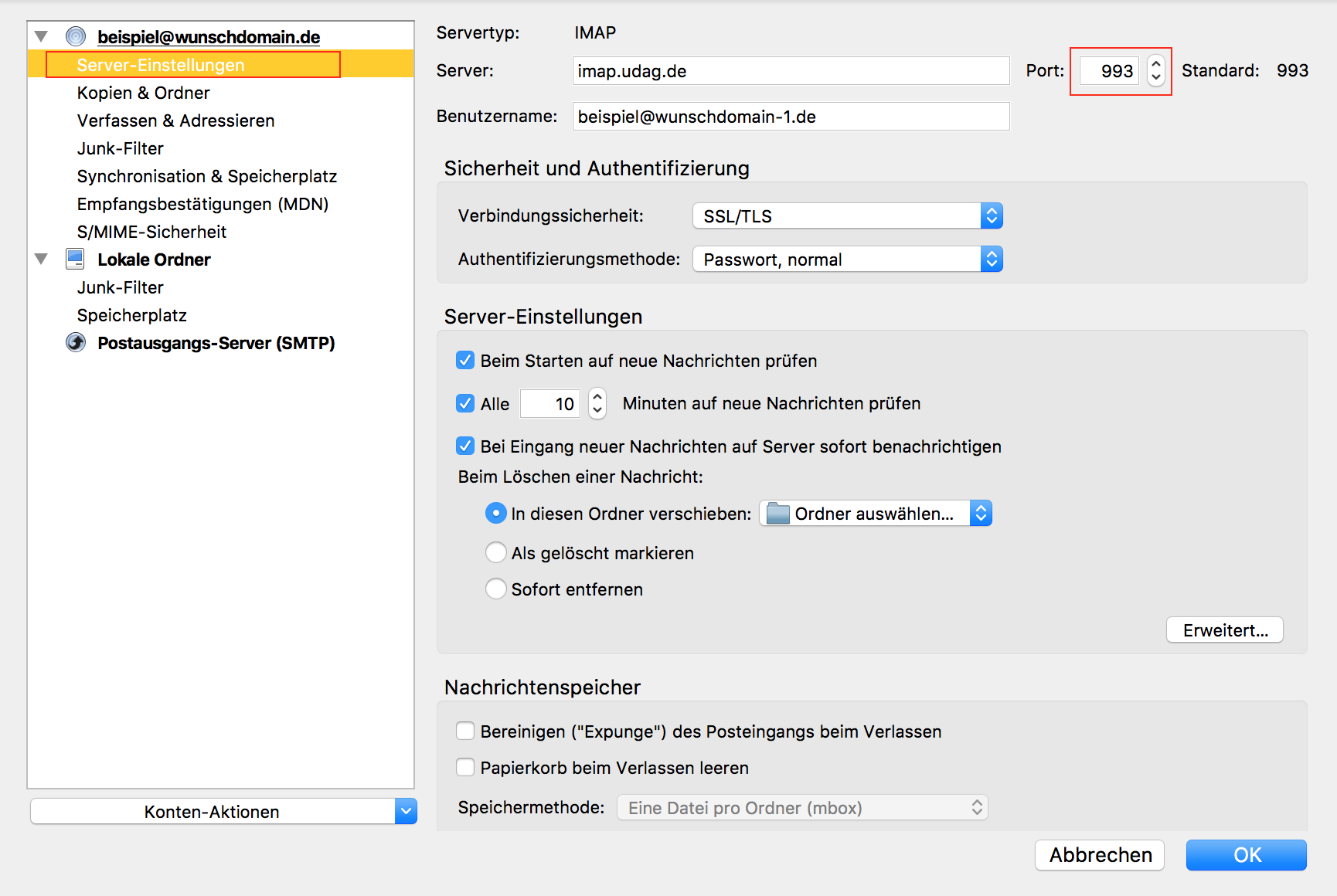
Um die ausgehenden E-Mails verschlüsselt zu senden, klicken Sie bitte auf Postausgangs-Server (SMTP) und wählen den Postausgangsserver zu diesem Konto.
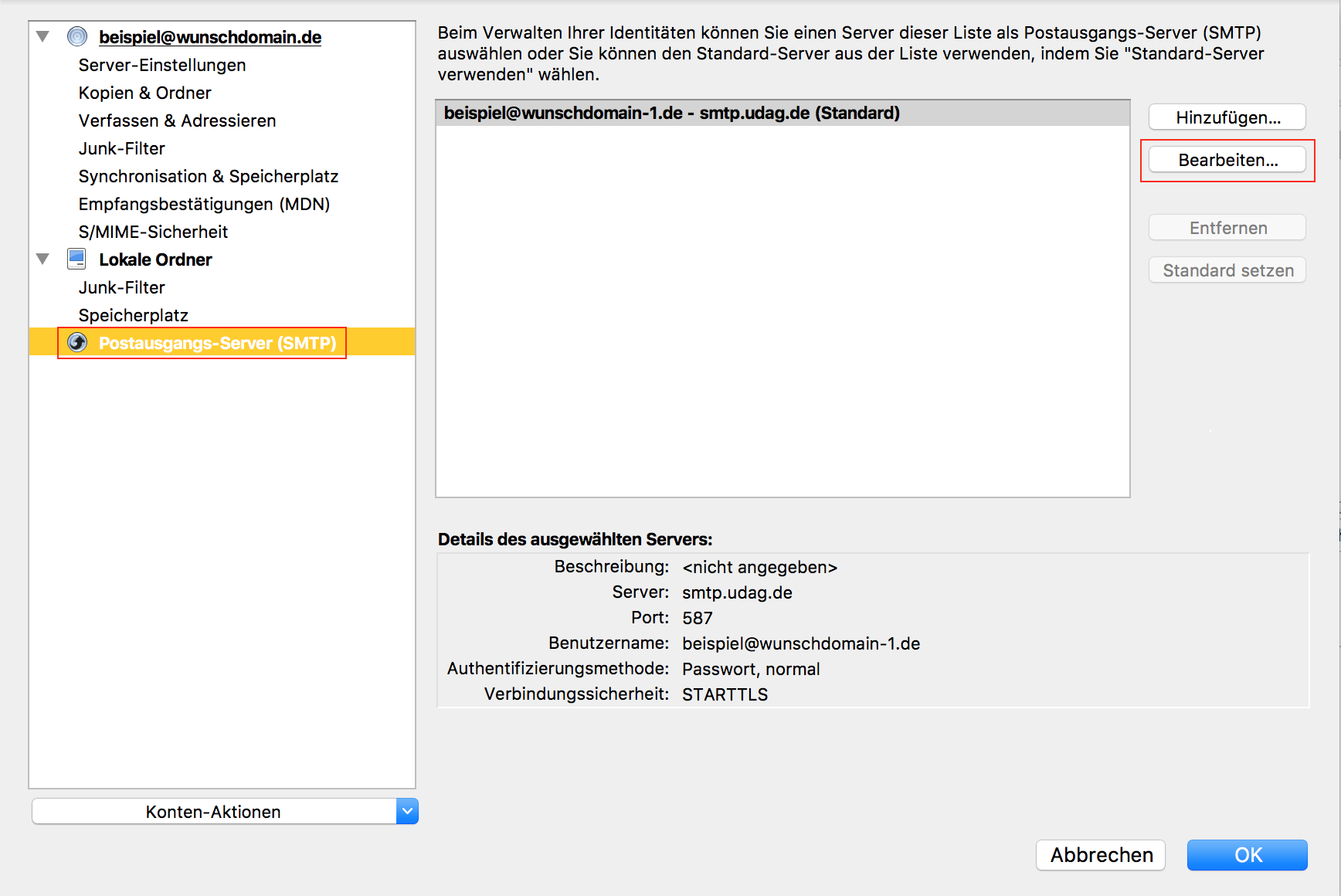
Unter Bearbeiten können Sie den Port für den Postausgangsserver wählen. Bitte nutzen Sie hier den Port 587 oder 465, die beide eine verschlüsselte Verbindung sicherstellen.
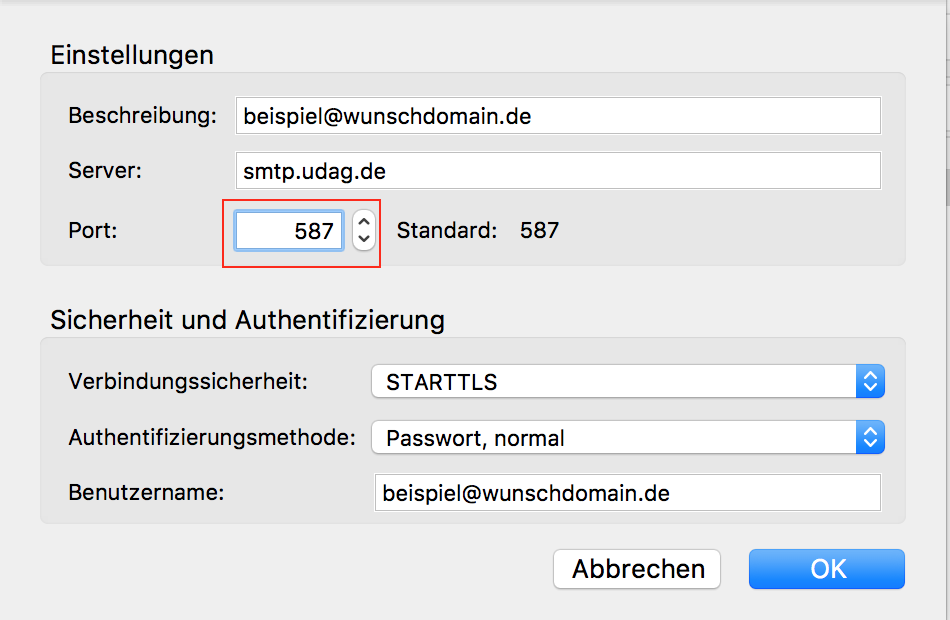
Bitte bestätigen Sie die Dialoge mit OK und die neuen Einstellungen sind aktiv.
 Portfolio
Portfolio
